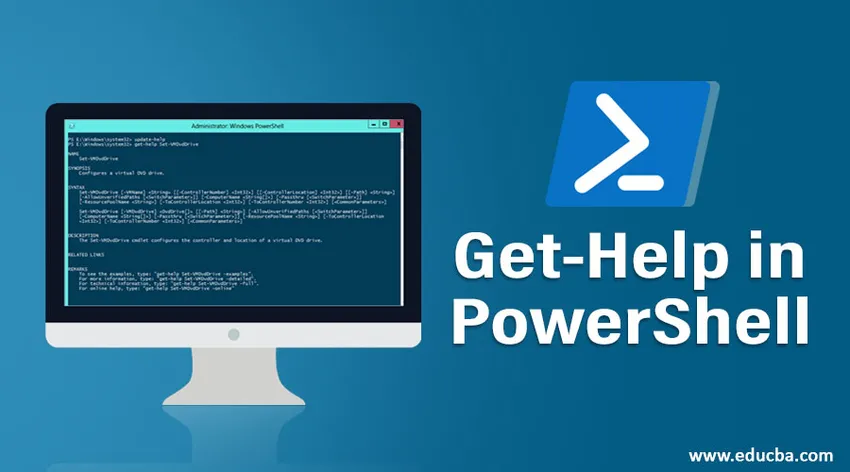
Uvod za pomoć u programu PowerShell
Windows PowerShell je skriptni jezik izgrađen na .net platformi namijenjenoj za automatizaciju zadataka povezanih s Windows aplikacijom i administracijom. Pojam PowerShell kombinacija je jezika i sučelja u kojem će se izvoditi naredbe / skripte. Prva verzija PowerShell-a predstavljena je 2006. godine. Postoje dvije vrste sučelja na kojima se mogu pokretati PowerShell naredbe; Windows PowerShell je poput naredbenog retka u kojem se mogu pokretati PowerShell cmdleti, a Windows PowerShell ISE je gdje se PowerShell skripte (kompilacija PowerShell cmdleta) mogu pokrenuti i ukloniti pogreške. To je objektno orijentirani jezik koji mu omogućava integraciju s .net sučeljima. Sada je open-source i može se instalirati i na drugi OS. U ovom postu ćemo istražiti različite primjere za pomoć u Powershellu.
Da biste pokrenuli PowerShell sesiju, u naredbeni redak upišite "PowerShell".
PowerShell Cmdlets i varijable: Naredbe u PowerShellu nazivaju se "cmdleti". Dostupni popis može se dobiti pokretanjem donjeg cmdleta.
- Get-Command: Cmdlet
Pomoć u programu PowerShell: Za bilo koje ljudsko biće upamtiti sintaksu ili cmdlete bilo koji programski jezik je težak i mučan zadatak. Da biste riješili ovaj izazov, PowerShell ima brojne članke pomoći. Da biste dobili pomoć o bilo kojem PowerShell cmdletu, može se koristiti cmdlet Get-Help. Pruža sintaksu i način upotrebe na cmdlet. Za primjer: Get-Help Get-Process, ovo će prikazati sintaksu i pseudonime Get-Process Cmdlet.
Primjeri za pomoć u programu PowerShell
Primjeri pomoći u programu PowerShell objašnjeni su u nastavku:
1. Stvaranje nove mape
Cmdlet : Preuzmi pomoć za novi predmet
Sintaksa:
New-Item (-Path) (-ItemType ) (-Value ) (-Force) (-Credential ) (-WhatIf) (-Confirm) (-UseTransaction) () New-Item ((-Path) ) -Name (-ItemType ) (-Value ) (-Force) (-Credential
) (-WhatIf) (-Confirm) (-UseTransaction) ()
Aliases: Ni
EG : Nova stavka-Put 'C: \ Vignesh \ NewPowerShellFolder' -ItemType Directory.
Izlaz : Ovo će stvoriti novu mapu, "NewPowerShellFolder", na navedenoj putanji.
2. Kopirati predmet
Cmdlet: Kopiraj predmet pomoći
Sintaksa:
Copy-Item (-Path) ((-Destination) ) (-Container) (-Force) (-Filter ) (-Include
) (-Exclude ) (-Recurse) (-PassThru) (-Credential ) (-WhatIf) (-Confirm) (-UseTransaction) (-FromSession ) (-ToSession ) () Copy-Item ((-Destination) ) -LiteralPath (-Container) (-Force) (-Filter ) (-Include
) (-Exclude ) (-Recurse) (-PassThru) (-Credential ) (-WhatIf) (-Confirm) (-UseTransaction) (-FromSession ) (-ToSession ) ()
Alternativni nazivi:
- CPI
- cp
- kopirati
EG : Nova stavka-Put 'C: \ Vignesh \ NewPowerShellFolder' -ItemType Directory.
Izlaz : Ovo će stvoriti novu mapu, "NewPowerShellFolder", na navedenoj putanji.
3. Za uklanjanje predmeta
Cmdlet : Preuzmi pomoć za uklanjanje predmeta
Sintaksa:
Remove-Item (-Path) (-Filter ) (-Include ) (-Exclude ) (-Recurse) (-Force) (-Credential ) (-WhatIf) (-Confirm) (-UseTransaction) (-Stream ) () Remove-Item -LiteralPath (-Filter ) (-Include ) (-Exclude ) (-Recurse) (-Force) (-Credential ) (-WhatIf) (-Confirm) (-UseTransaction) (-Stream ) ()
Alternativni nazivi:
- ri
- rm
- rmdir
- del
- brisanje
- rd
EG : Uklonite stavku 'C: \ Vignesh \ Vignesh.txt'.
Izlaz : Ovo će ukloniti txt datoteku.
Moguće je da mnogi korisnici pri prvom hodu možda neće moći razumjeti sintaksu cmdlet ili će nekim korisnicima trebati nekoliko primjera kako proslijediti parametre u cmdlet. U tom će slučaju očito pokušati izaći na internet i napraviti malo istraživanja. To se može učiniti iz samog PowerShell prozora na sljedeći način dodavanjem na mreži pomoću cmdleta Get-Help.
Get-Help Stavka za djecu -Online, ovo će otvoriti Microsoftov članak pomoći za stavku Get-Child u programu Internet Explorer.
Trikovi i prečice za pomoć u programu PowerShell
1. Da biste se vratili na prethodne cmdlete koji su izvedeni pritisnite strelicu prema gore. Ovo će nas voditi kroz naredbe koje su izvršavane u trenutnoj PowerShell sesiji silaznim redoslijedom.
2. cmdlet Get-History može se koristiti za dobivanje cmdleta u jednom dijelu koji su izvedeni u trenutnoj sesiji. To se može izvesti u CSV datoteku pokretanjem sljedećeg cmdleta.
Cmdlet: Get-History | Export-csv "Put za izvoz.csv"
Izlaz:
| iskaznica | Komandna linija | Status izvršenja |
StartExecutionTime |
EndExecutionTime |
| 1 | Get-Help Get-Process -Online | dovršen | 18.11.2019 4:33 | 18.11.2019 4:36 |
| 2 | Get-Help Get-Process -Online | dovršen | 18.11.2019 4:33 | 18.11.2019 4:36 |
| 3 | Get-Help Get-ChildItem -Online | dovršen | 18.11.2019 4:33 | 18.11.2019 4:36 |
| 4 | Get-Help Get-ChildItem -Online | dovršen | 18.11.2019 4:33 | 18.11.2019 4:36 |
| 5 | Get-Help Get-ChildItem -Online | dovršen | 18.11.2019 4:33 | 18.11.2019 4:36 |
Zaključak
Ovaj je članak samo pružio uvid u to što je PowerShell i kako se Pomoć za upotrebu može znati o cmdletu. Mnogo je snažnijih stvari koje se mogu učiniti pomoću PowerShell-a, poput izmjene atributa u Active Directoryu, povezivanja s IIS, SQL Server i Microsoftovom razmjenom. Učenjem PowerShell-a lako ćete uštedjeti svoje radne sate koje troše na svakodnevne zadatke pišući skriptu koja će se pobrinuti za njih.
Preporučeni članci
Ovo je vodič za pomoć u programu PowerShell. Ovdje smo raspravljali o različitim primjerima za pomoć u programu Powershell, zajedno s njegovim trikovima i prečacima. Možete pogledati i sljedeće članke da biste saznali više -
- Top 7 verzija s koracima za instaliranje PowerShell-a
- Savjeti i savjeti za korištenje naredbi PowerShell
- Različite uporabe snage
- Rad sa značajkama funkcija PowerShell